灵感渲染使用步骤如何?
灵感渲染操作非常简单,只需要四步就可以出图,1分钟学会使用!
更多演示视频可以观看“SketchUp吧”微信视频号、抖音、小红书、B站。
零基础教程视频:https://www.bilibili.com/video/BV1E94y157iH
B站视频合集:https://space.bilibili.com/506 ... 17961
1、打开窗口
两种打开方式二选一:
(1)在SUAPP插件库搜索点击插件【灵感渲染】(SUAPP编号539),即可打开窗口。
(2)在电脑、平板或手机浏览器打开【灵感AI】>【创作】,即可打开窗口。
灵感AI地址:https://ai.suapp.com
2、导入底图
有四种方式导图,根据自己的需求选择操作。
(1)在SketchUp里,点击左上角可以直接对当前模型进行截图。
(2)上传图片
(3)拖入图片文件
(4)粘贴(Ctrl+V)图片
注意:图片文件大小不能超过5M,如果图片较大直接截图粘贴图片即可。
3、选择渲染类型
右上角从“渲染类型”里选择风格。目前有6大类渲染类型、500多种渲染风格。
4、渲染出图
直接点击“渲染”等待十多秒即可出灵感效果。区别于传统渲染器,灵感渲染根据图片的线条、所选的类型风格决定出图效果。
更多演示视频可以观看“SketchUp吧”微信视频号、抖音、小红书、B站。
零基础教程视频:https://www.bilibili.com/video/BV1E94y157iH
B站视频合集:https://space.bilibili.com/506 ... 17961
1、打开窗口
两种打开方式二选一:
(1)在SUAPP插件库搜索点击插件【灵感渲染】(SUAPP编号539),即可打开窗口。
(2)在电脑、平板或手机浏览器打开【灵感AI】>【创作】,即可打开窗口。
灵感AI地址:https://ai.suapp.com
2、导入底图
有四种方式导图,根据自己的需求选择操作。
(1)在SketchUp里,点击左上角可以直接对当前模型进行截图。
(2)上传图片
(3)拖入图片文件
(4)粘贴(Ctrl+V)图片
注意:图片文件大小不能超过5M,如果图片较大直接截图粘贴图片即可。
3、选择渲染类型
右上角从“渲染类型”里选择风格。目前有6大类渲染类型、500多种渲染风格。
4、渲染出图
直接点击“渲染”等待十多秒即可出灵感效果。区别于传统渲染器,灵感渲染根据图片的线条、所选的类型风格决定出图效果。
没有找到相关结果
已邀请:


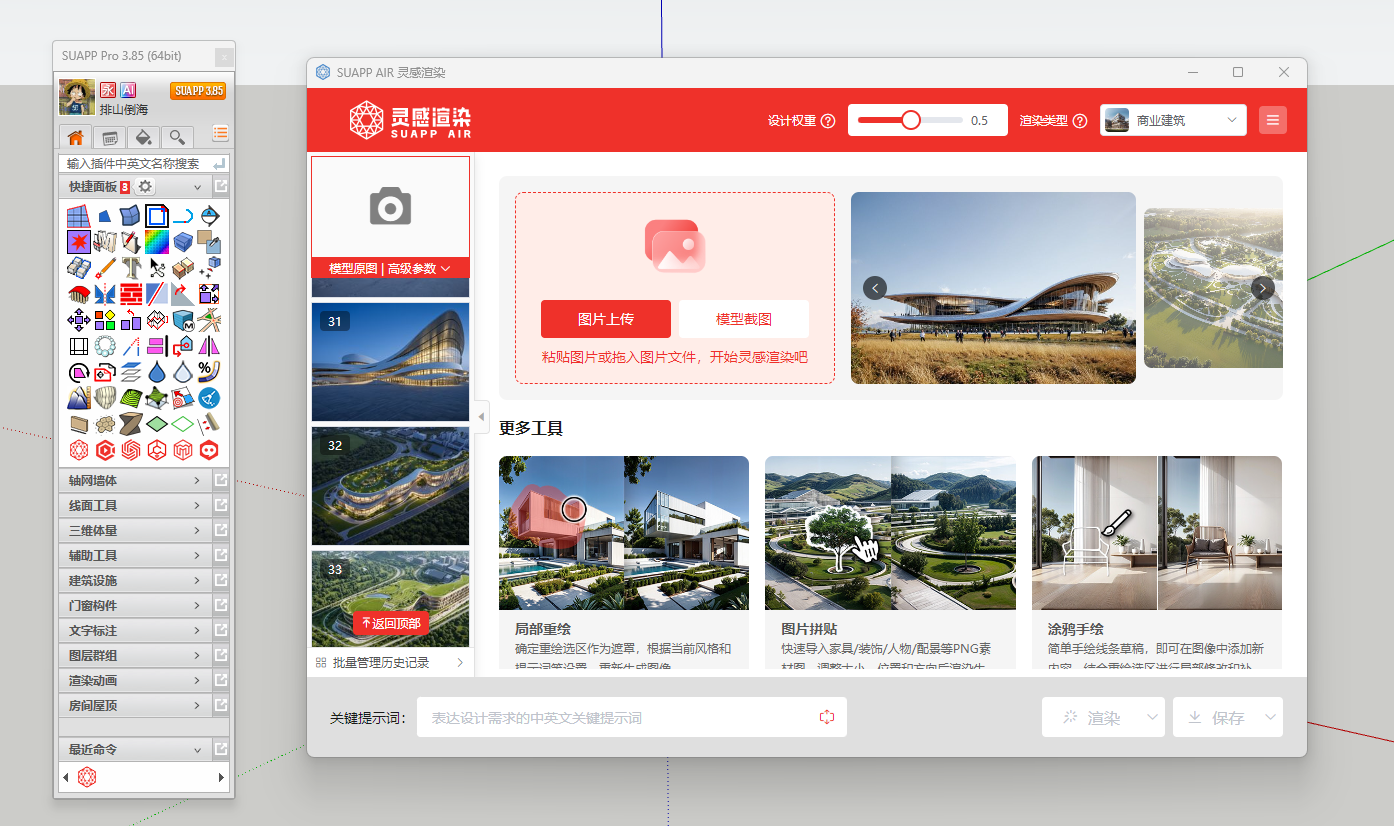
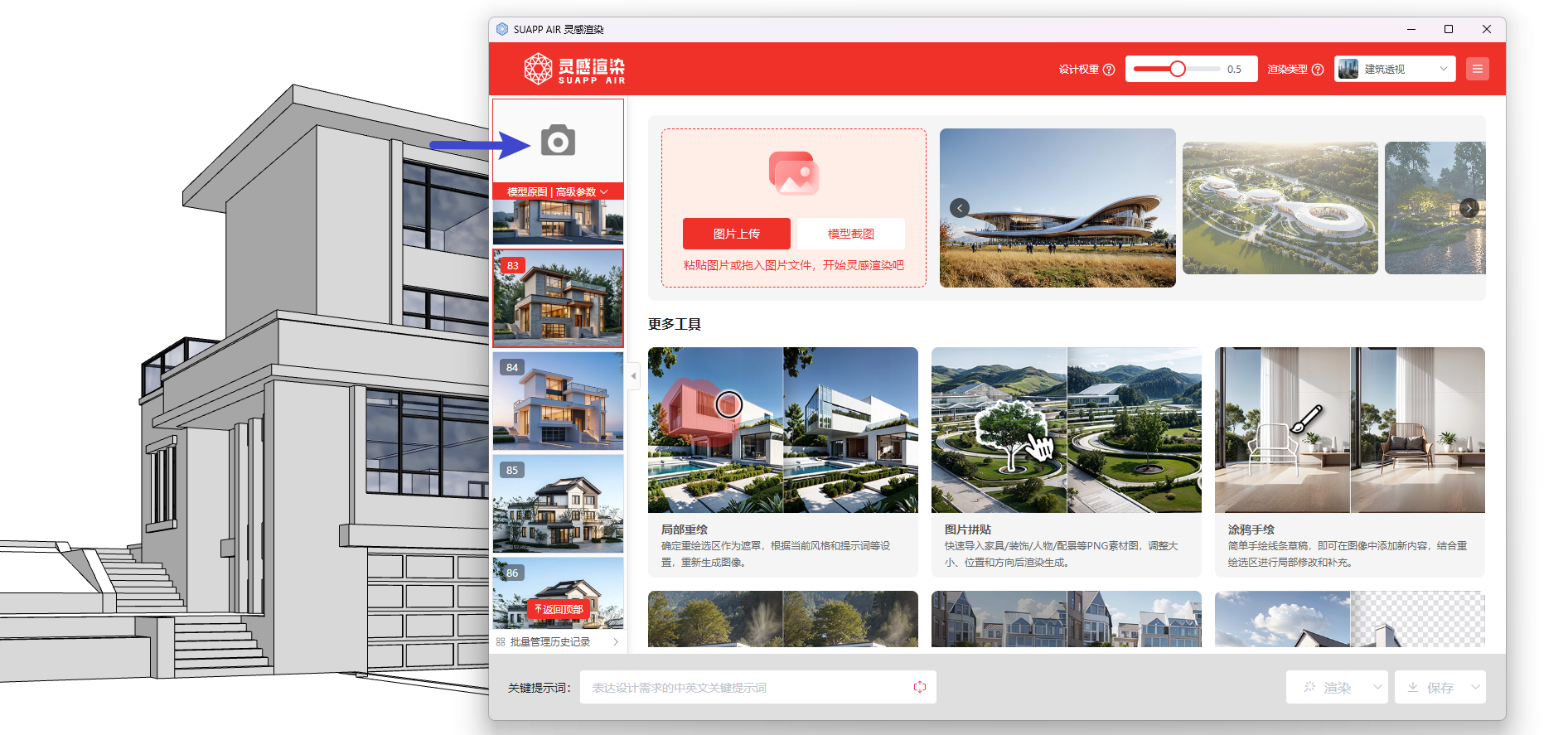
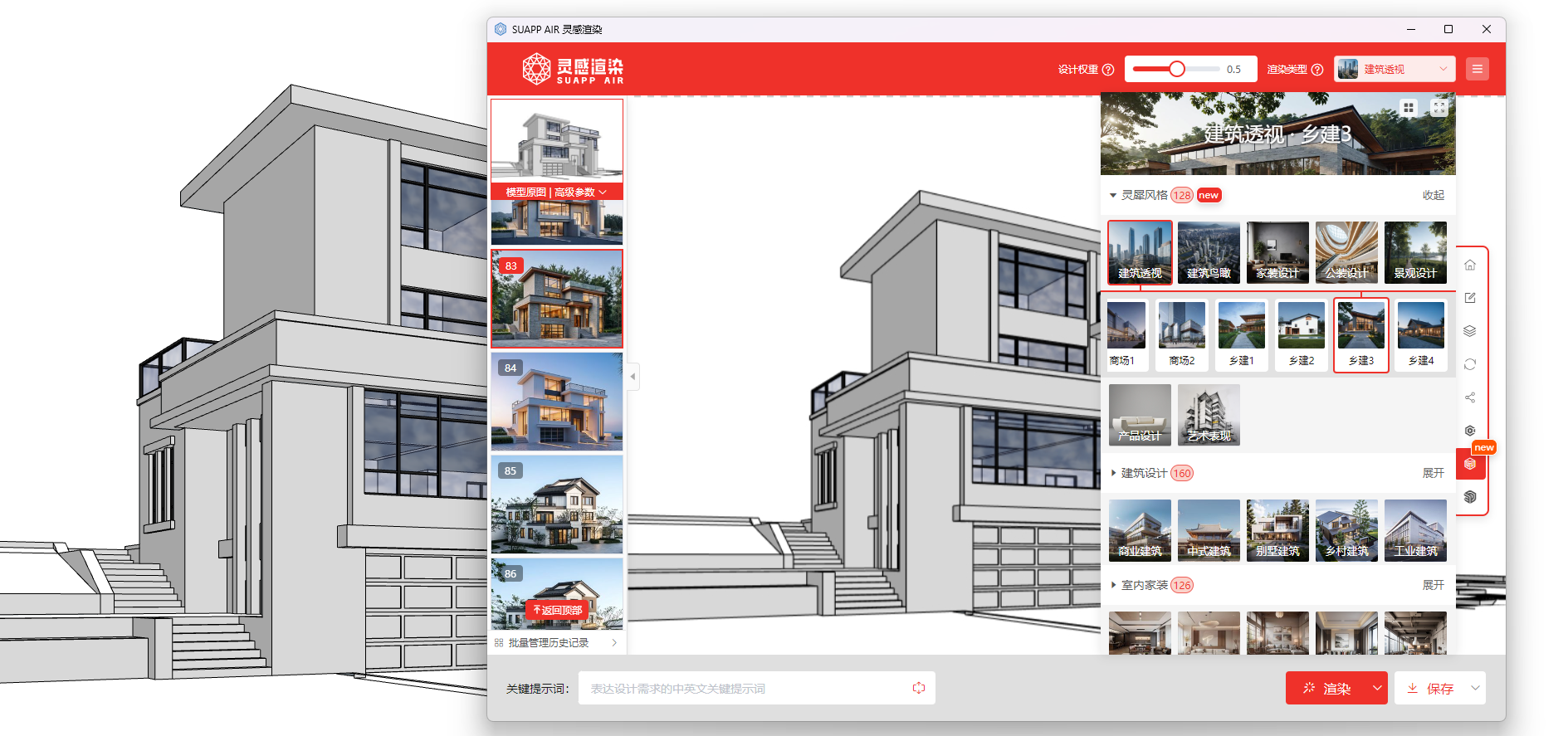
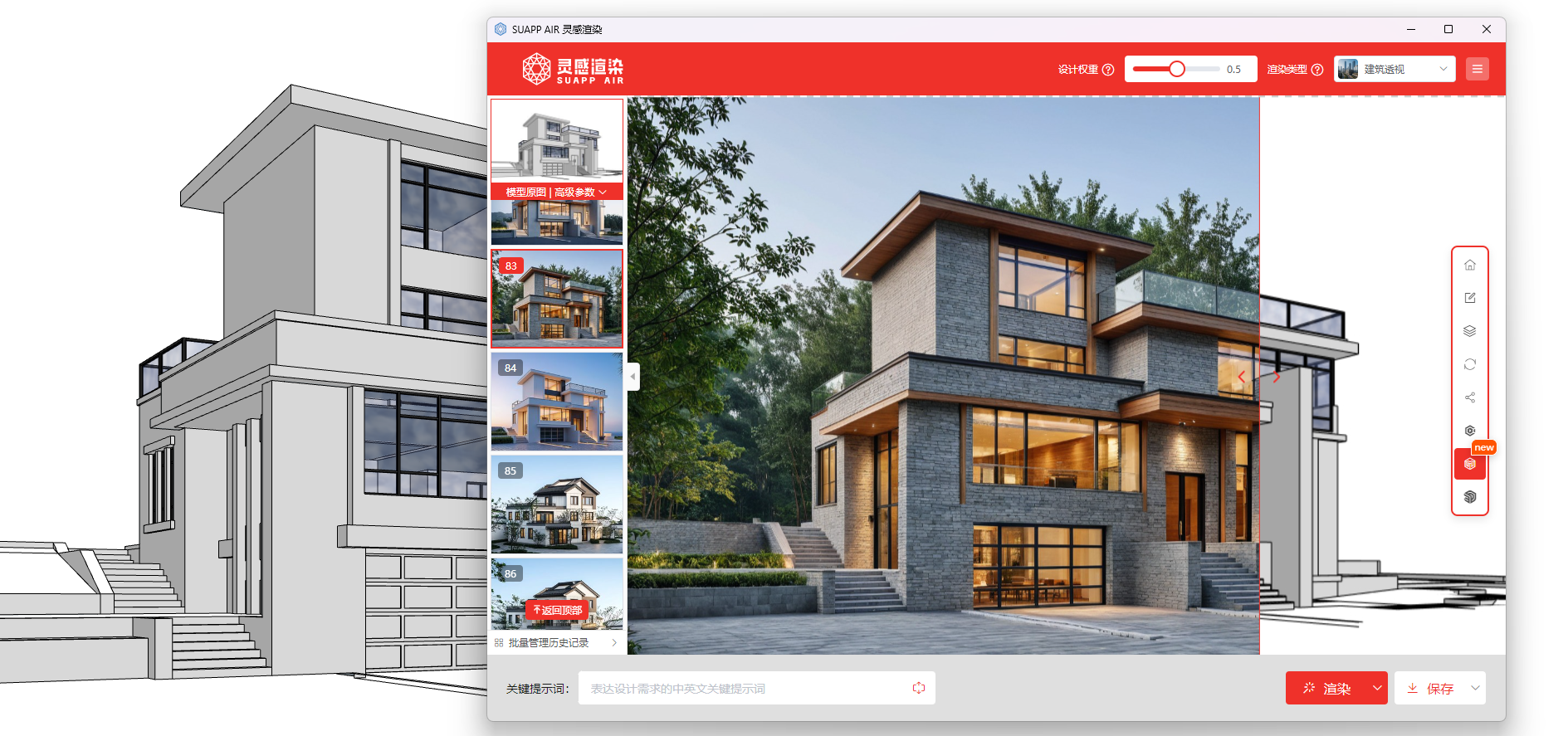

0 个回复